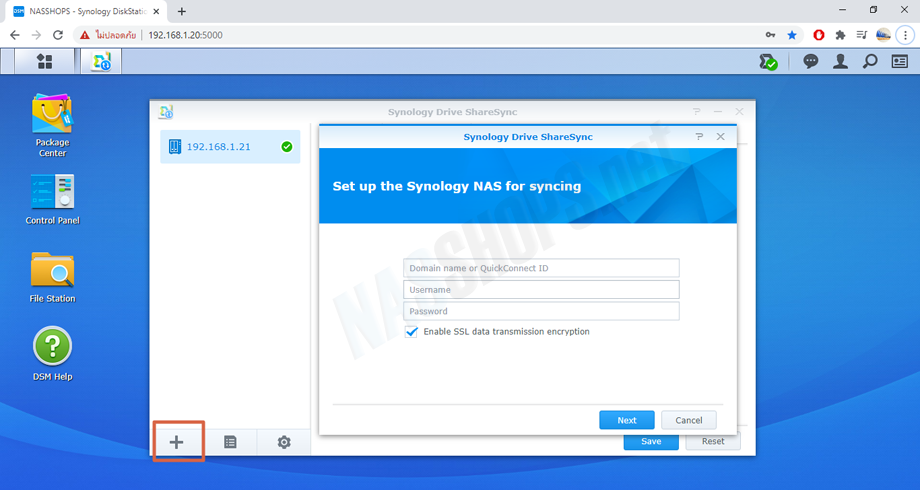Synology Drive ShareSync เป็นอีกหนึ่ง Service ของ Synology Drive ที่อำนวยความสะดวกให้เราสามารถ Share หรือ Sync ข้อมูลระหว่าเครื่อง NAS กับเครื่อง NAS ได้ นอกเหนือจากการ Sync ข้อมูลระหว่างเครื่อง NAS กับ Computer Client ตามที่ได้กล่าวมาข้างต้น
ขั้นตอนการใช้งาน Synology Drive ShareSync มีดังนี้
1. เปิดใช้งาน DSM ผ่าน Web Browser
2. คลิกเมนูมุมบนซ้าย แล้วเลือก Synology Drive ShareSync
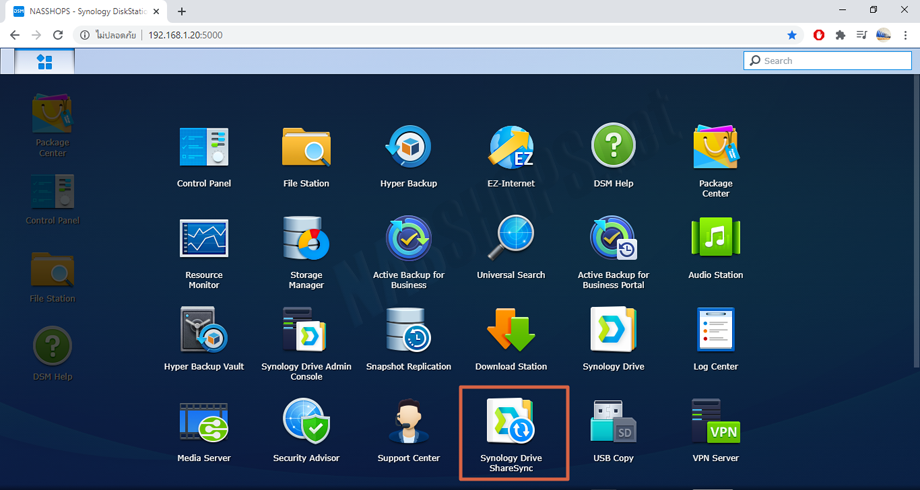
3. จะมีหน้า Wizard ของ Synology Drive ShareSync ปรากฎขึ้นมา ให้คลิก Start Now
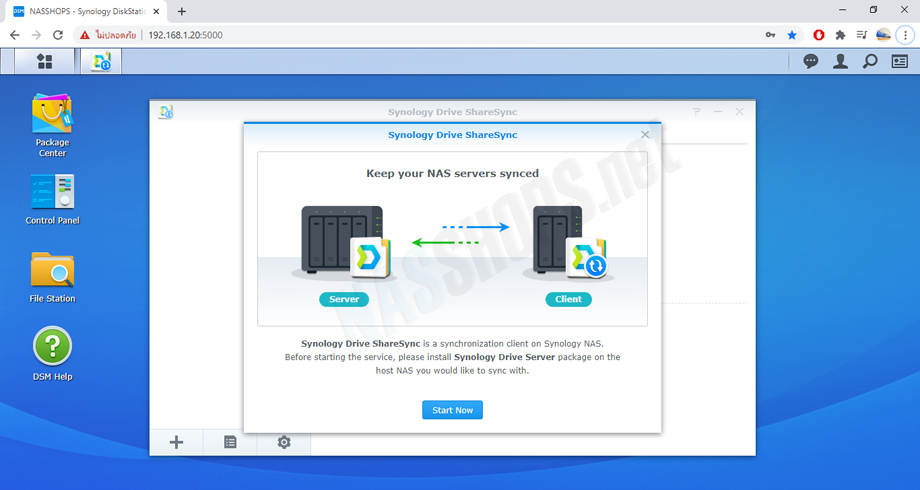
4. ป้อน IP Address, Username และ Password ของ NAS ต้นทางหรือตัวหลัก ที่ต้องการ Sync ข้อมูลมาเก็บ ณ เครื่องปลายทาง แล้วคลิก Next
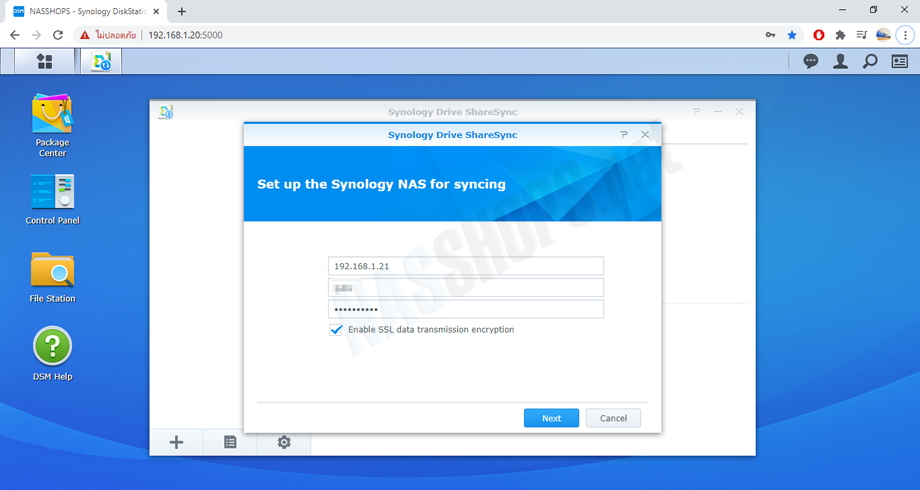
5. จะมี Pop-up ขึ้นมาสอบถามว่าต้องการที่จะเปลี่ยนไปใช้ QuickConnect หรือไม่ หากต้องการให้คลิก Yes
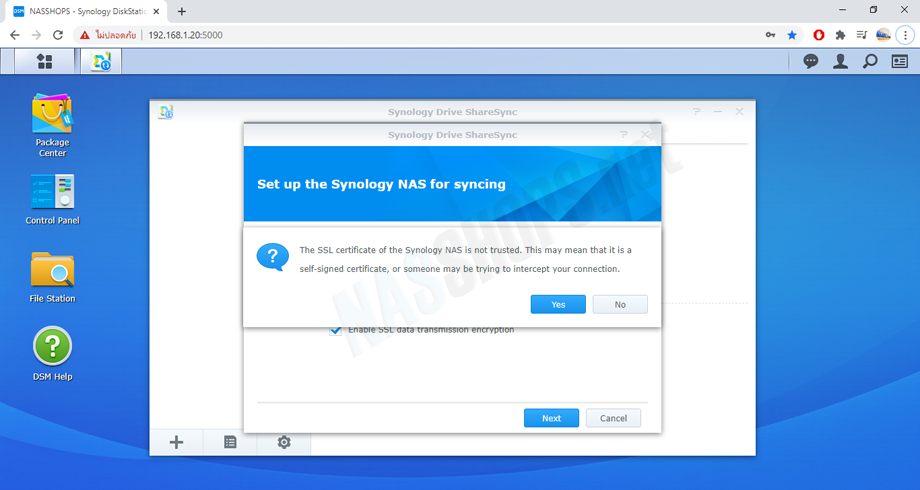
6. เลือก Folder ที่ต้องการ Sync มายังเครื่องปลายทาง ในกรณีนี้เครื่องต้นทาง ต้องติดตั้ง Synology Drive และเปิดการใช้งาน Share Folder ที่ต้องการใน Team Folder ก่อน แล้วคลิก Apply
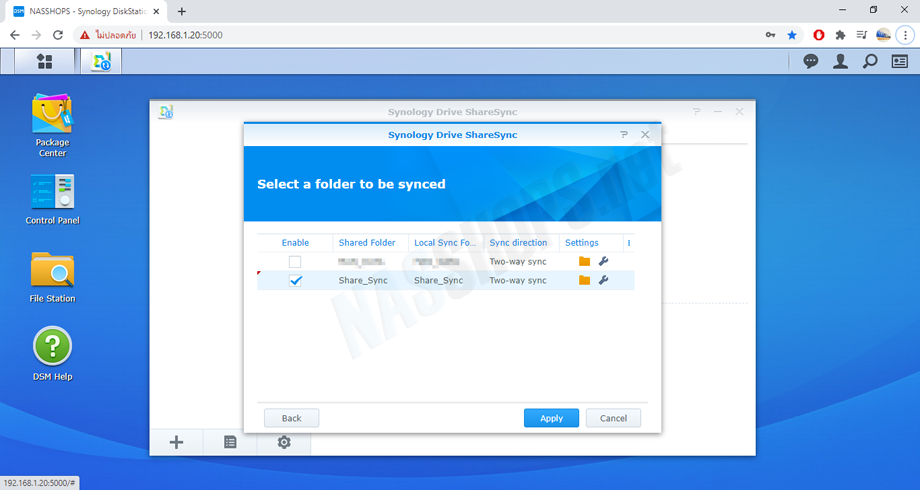
7. เมื่อคลิกที่สัญลักษณ์ Setting หลังรูป Folder จะสามารถกำหนดค่าต่างๆเพิ่มเติมได้ในหน้าต่าง Advance
- Folder จะแสดงชื่อ Folder ที่เลือก Sync เข้ามา โดย Folder นี้จะถูกสร้างขึ้นมาใหม่
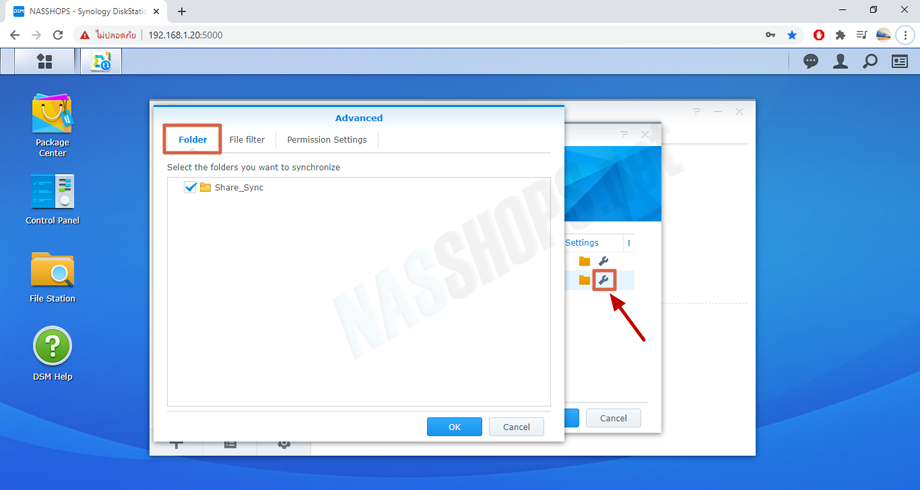
- File Filter เราสามารถกำหนดได้ว่า File ที่มี นามสกุล ใดบ้างที่ไม่ต้องการ Sync ซึ่งเราสามารถกำหนดเพิ่มเติมได้ จากปุ่ม + ด้านล่าง
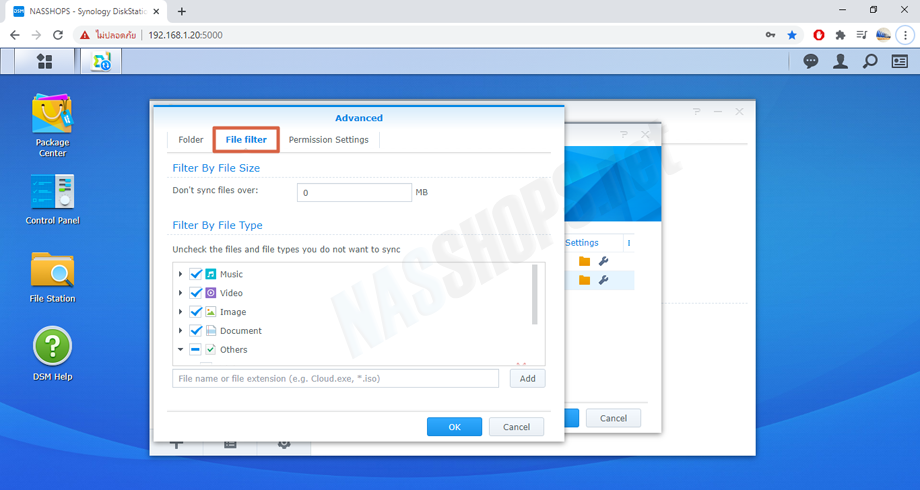
- Sync Mode เป็นการกำหนด Option ในการ Sync ข้อมูล ว่าเป็นแบบ Two-way sync หรือ เลือกเฉพาะ Upload หรือ Download จากเครื่องต้นทาง (Remote) โดย Default จะเป็น Two-way Sync
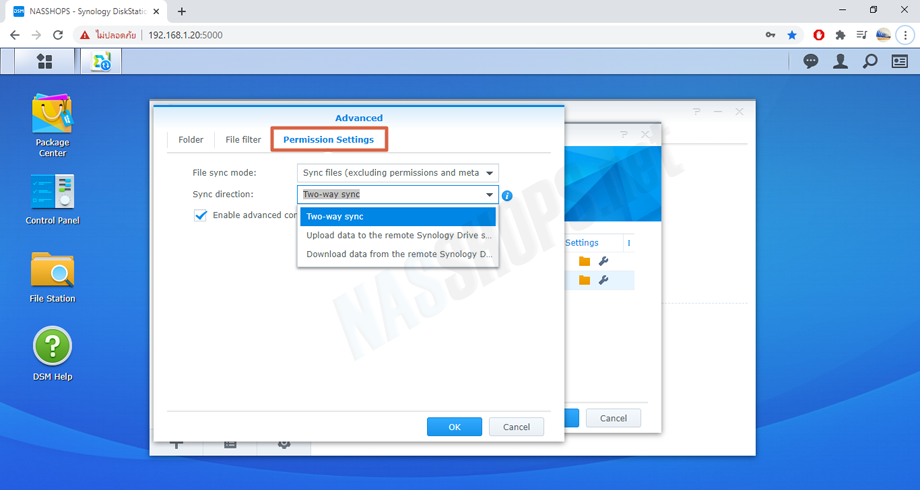
8. คลิก Apply
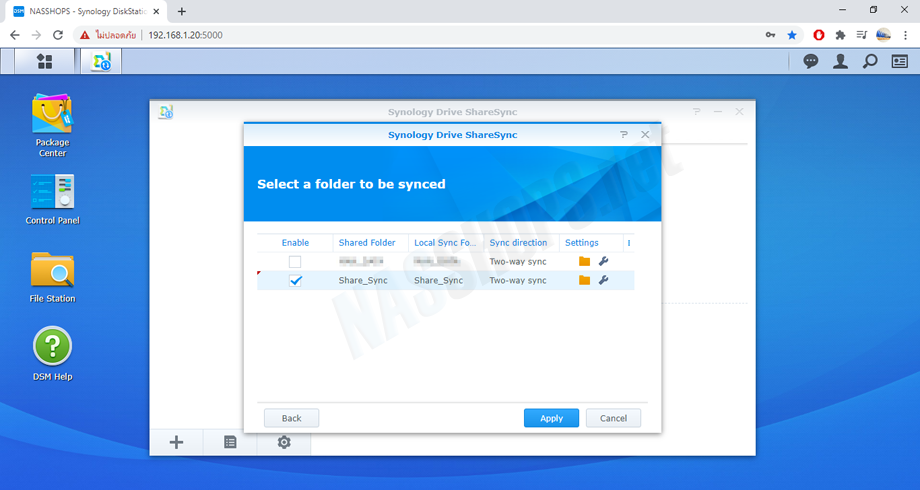
9. รอจนกว่า File ที่ Sync จะเสร็จสมบูรณ์
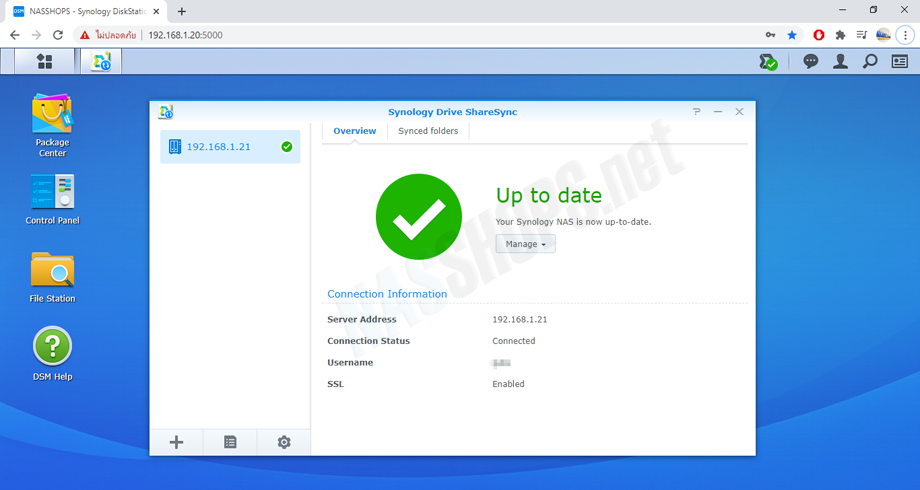
10. เราสามารถ Sync Folder ผ่าน Synology Drive ShareSync จาก NAS เครื่องอื่นหลายเครื่องพร้อมกันได้ โดยทำการคลิก + ด้านล่างซ้าย เพื่อ Login และเลือก Folder สำหรับ Sync ข้อมูลตามขั้นตอนดังข้อที่ 4